Ini didasarkan pada rencana daya komputer Anda yang dikelola dan dikonsumsi oleh sistem Anda. Windows 11 menawarkan paket daya bawaan seperti Balanced, High Performance, dan Power Saver. Anda dapat menyesuaikan pengaturan rencana daya yang ada agar lebih sesuai dengan kebutuhan Anda. Atau jika Anda ingin membuat rencana daya kustom baru, Anda dapat melakukannya dengan mengambil salah satu rencana daya bawaan sebagai rencana dasar Anda, dan kemudian dengan memodifikasi pengaturan di dalamnya.
Dalam artikel ini, kami menjelaskan secara rinci bagaimana Anda dapat membuat rencana daya kustom dan bagaimana Anda dapat menghapusnya dengan beberapa metode yang sangat sederhana.
Daftar isi
Cara Membuat Rencana Daya Kustom Melalui Panel Kontrol
Langkah 1: Pada bilah tugas, klik pada Mencari ikon.
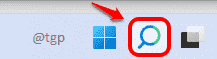
Langkah 2: Di bilah pencarian, Tipe di dalam panel kendali. Klik pada Panel kendali pilihan dari hasil pencarian.
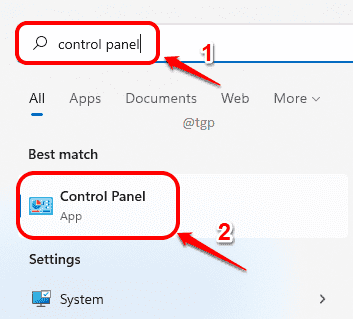
Langkah 3: Di jendela pencarian panel kontrol, Tipe di dalam opsi daya. Klik Opsi Daya dari hasil yang ditampilkan.
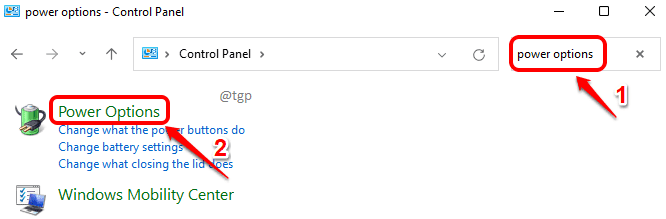
Langkah 4: Seperti selanjutnya, dalam kirijendela panel, klik tautan yang mengatakan Buat rencana daya.
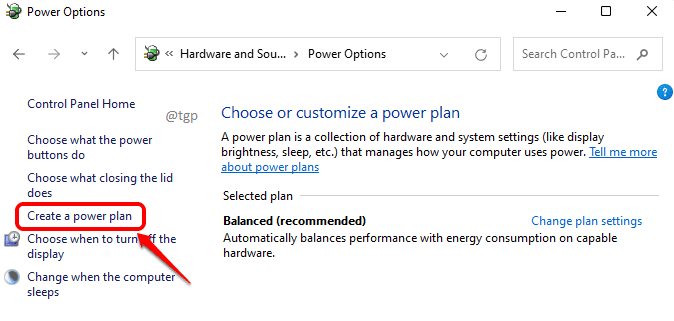
Langkah 5: Sekarang Anda akan memiliki opsi untuk membangun rencana daya kustom Anda dari salah satu rencana daya yang ada.
Pilih satu rencana daya dasar dari rencana daya yang ada. Saya telah memilih Seimbang rencana listrik di contoh di bawah.
Setelah rencana daya dasar dipilih, beri nama ke paket daya kustom baru Anda.
tekan Lanjut tombol ketika Anda selesai.
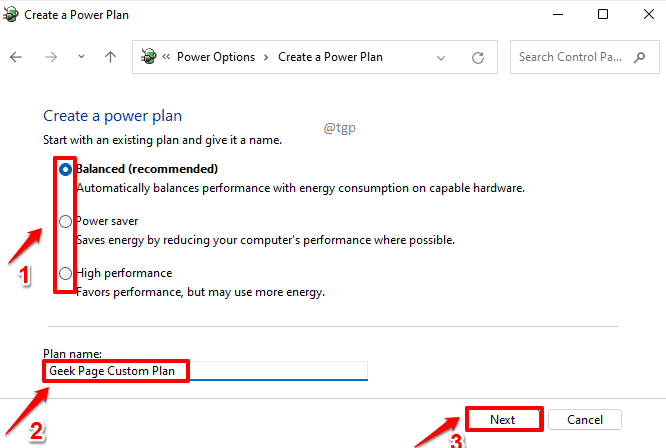
Langkah 6: Di jendela pengaturan paket daya yang terbuka, Anda dapat mengubah pengaturan untuk paket kustom Anda.
Anda dapat menggunakan menu tarik-turun yang terkait dengan Mematikan layar pilihan dan Aktifkan mode tidur pada komputer pilihan untuk membuat perubahan yang diperlukan.
Setelah semuanya selesai, klik pada Membuat tombol.
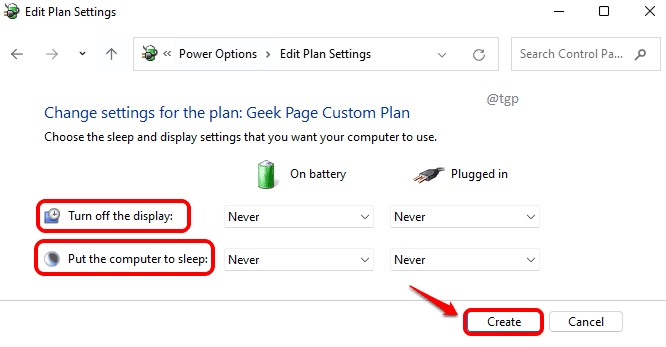
Langkah 7: Itu dia. Anda sekarang dapat melihat bahwa rencana daya kustom Anda berhasil dibuat.
Jika Anda ingin mengubah pengaturan apa pun dalam paket khusus Anda, maka Anda dapat mengklik Ubah pengaturan paket link yang terkait dengan rencana daya Anda.
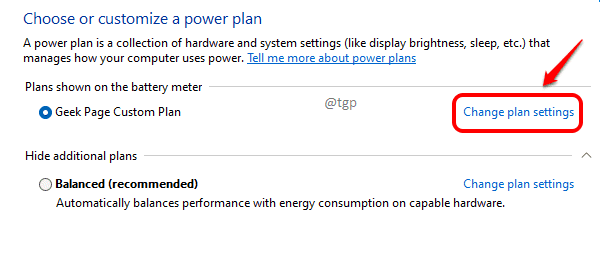
Langkah 8: Sama seperti pada Langkah 6, di jendela ini, Anda dapat memodifikasi pengaturan rencana Anda. Setelah semuanya selesai, tekan tombol Menyimpanperubahan.
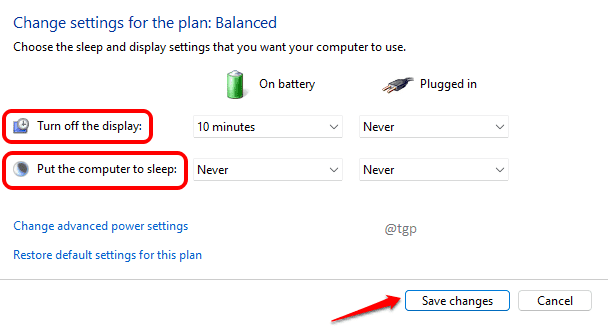
Cara Menghapus Paket Daya Kustom Melalui Panel Kontrol
Untuk menghapus paket daya khusus, ikuti langkah-langkah di bawah ini.
Melangkah1: Klik pada Mencari ikon di bilah tugas.
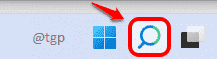
Langkah 2: Cari dan luncurkan Panel Kontrol.
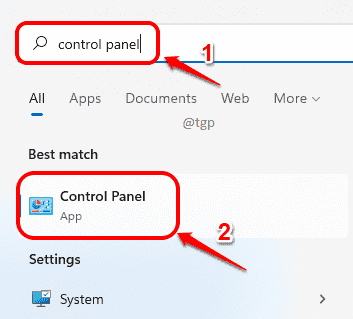
Langkah 3: Mencari untuk opsi daya di jendela panel kontrol dan dari hasilnya, klik Opsi Daya tautan.
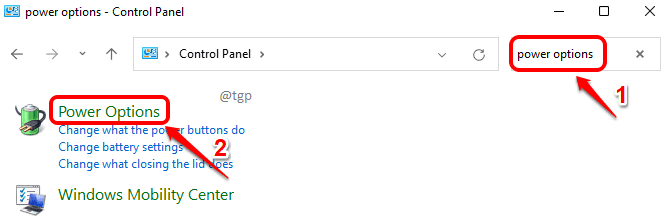
Langkah 4: Dalam Pilih atau sesuaikan paket daya jendela, klik tautan yang mengatakan Ubah pengaturan paket terkait dengan paket daya kustom yang ingin Anda hapus.
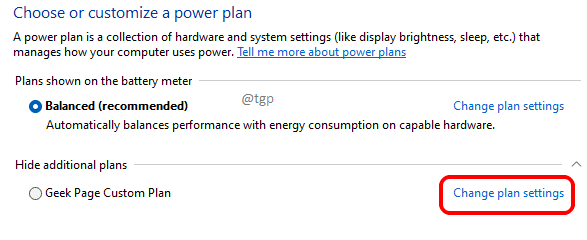
Langkah 5: Dalam Ubah pengaturan untuk paket jendela, klik tautan Hapus paket ini.
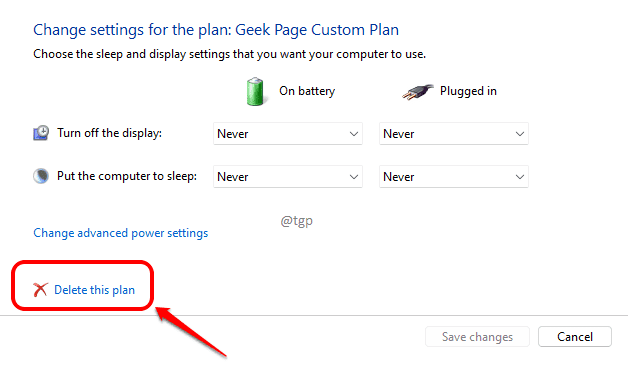
Itu dia. Anda telah berhasil menghapus paket daya kustom.
Cara Membuat Rencana Daya Kustom Melalui Command Prompt
Bagi pengguna yang suka memiliki antarmuka pengguna grafis, Panel Kontrol adalah opsi terbaik untuk membuat dan menghapus paket daya khusus. Namun, jika Anda adalah salah satu teknisi di luar sana, yang suka bermain-main dengan opsi tanpa akhir yang penawaran command prompt, Anda dapat mengikuti langkah-langkah di bawah ini untuk membuat dan menghapus paket daya khusus di Windows 11.
Langkah 1: Luncurkan Lari jendela dengan menekan Menang dan R kunci bersama. Jenis di dalam cmd dan pukul Memasuki kunci.
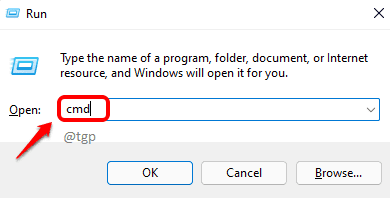
Langkah 2: Untuk membuat rencana daya kustom, Anda memerlukan rencana daya dasar yang sudah ada di mesin Anda. Dengan pengaturan rencana daya dasar inilah rencana kustom baru Anda akan dibuat.
1. Jenis berikut ini memerintah dan tekan Memasuki kunci untuk lihat semua rencana daya yang ada di mesin Anda.
powercfg / daftar
2. Seperti selanjutnya, salin GUID dari rencana daya dasar yang Anda pilih. Dalam contoh di bawah ini, saya telah mengambil GUID dari rencana daya Seimbang.
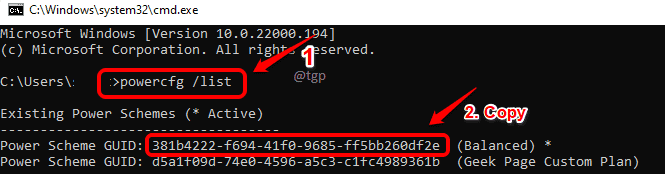
Langkah 3: Selanjutnya, kita perlu duplikat NS rencana daya dasar Anda memilih. Untuk itu, Tipe berikut ini memerintah dan pukul Memasuki kunci.
powercfg -duplicatescheme BASE_GUID
Catatan: Pastikan untuk mengganti BASE_GUID dengan GUID yang Anda salin di langkah sebelumnya.
Di command prompt, baris baru GUID Skema Daya sekarang akan datang, yang memberi Anda GUID dari paket kustom baru Anda. SALIN PANDUAN BARU INI.

Langkah 4: Langkah selanjutnya adalah memberikan paket daya khusus Anda a nama yang cocok. Untuk itu,
1. Ketik berikut ini memerintah dan pukul Memasuki kunci.
powercfg -ganti nama GUID "nama"
Catatan: Pastikan untuk mengganti GUID dengan GUID nilai yang Anda salin Langkah 3. Juga, ganti nama dengan nama paket daya kustom Anda. Dalam contoh di bawah ini, saya telah menamai paket daya kustom saya sebagai Paket Kustom Halaman Geek 2.
2. Jika Anda ingin melihat apakah rencana daya kustom ditambahkan atau tidak, Anda dapat membuat daftar rencana daya lagi menggunakan perintah berikut.
powercfg / daftar
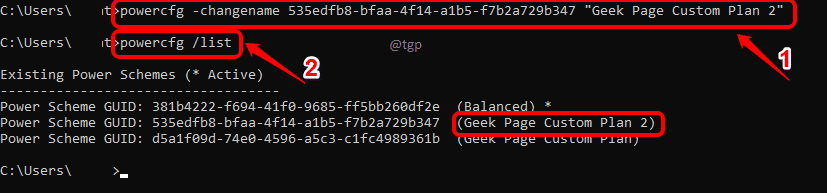
Langkah 5: Setelah Anda membuat rencana daya khusus, untuk menjadikannya rencana daya aktif yang digunakan sistem Anda, Anda harus menggunakan aktif perintah seperti gambar di bawah ini.
powercfg -setactive GUID
Catatan: Mengganti NS GUID dengan GUID aktual dari paket daya khusus yang Anda salin Langkah 3.
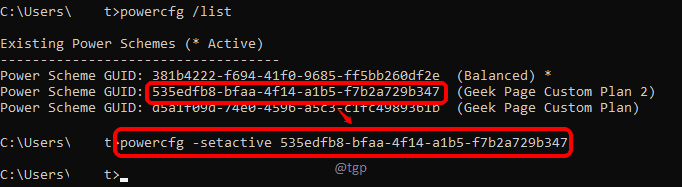
Anda sekarang telah berhasil membuat rencana daya kustom baru untuk mesin Anda dan menjadikannya yang aktif.
Cara Menghapus Paket Daya Kustom Melalui Command Prompt
1. Untuk menghapus paket daya khusus, pertama-tama, Anda harus jadikan beberapa rencana daya lain yang aktif. Untuk itu, gunakan perintah setactive.
powercfg -setactive GUID
Catatan: Harap pastikan untuk mengganti NS GUID dengan GUID rencana daya apa pun selain GUID yang akan Anda hapus.
2. Seperti selanjutnya, hapus paket daya khusus dengan menggunakan menghapus memerintah.
powercfg -hapus GUID
Catatan: MenggantiGUID dengan GUID dari paket daya khusus yang akan Anda hapus.

Tolong beri tahu kami di komentar metode mana yang Anda gunakan dan apakah itu berhasil atau tidak.

